Ondervragen
Probleem: hoe Microsoft Outlook-fout 0x800CCC1A op te lossen?
Ik krijg steeds deze foutmelding in Outlook. het herhaalt zich wanneer ik verzend of ontvang en het is constant. De fout Uw server ondersteunt het coderingstype dat u hebt opgegeven niet, heeft een code 0x800CCC1A en ik heb geen idee waarom dit hier is en wat ik moet doen. Ik weet niet hoe ik serverinstellingen moet wijzigen of invoeren die hier blijkbaar niet goed zijn. Kun je helpen?
Opgelost antwoord
Microsoft Outlook-fout 0x800CCC1A treedt op wanneer het probleem zich binnen de synchronisatie tussen inkomende en uitgaande servers bevindt. Gebruikers
[1] geef aan dat het probleem vaak voorkomt, zo niet elke keer dat u de Outlook-webmailclient gebruikt.[2] Dit stukje software heeft een groot aantal problemen en fouten bij het verzenden of ontvangen van e-mails die voor de meeste gebruikers kunnen voorkomen.Het probleem kan een bepaalde foutmelding veroorzaken met de Microsoft Outlook-fout 0x800CCC1A en een indicatie dat de serververbinding is mislukt. Het bericht geeft aan dat het probleem is opgetreden vanwege een onjuist coderingstype en de verkeerde poort. Dit is een van de oorzaken van de fout.
Een andere mogelijke reden waarom gebruikers deze Microsoft Outlook-fout 0x800CCC1A tegenkomen, is het beschadigde profiel van de Outlook-client. Als het profiel beschadigd of beschadigd is, komt het probleem naar voren en verdwijnt het pas als de corruptie is verholpen. Malware[3] kunnen dergelijke problemen veroorzaken of zelfs toepassingen van derden, antivirusprogramma's en andere programma's kunnen verschillende fouten op het systeem veroorzaken.
Aangezien er een paar mogelijke oorzaken voor de fout zijn, is het mogelijk om Microsoft Outlook-fout 0x800CCC1A op te lossen, maar u moet de trigger ervoor bepalen. Snelle controle van het systeem en probleemoplossing of zelfs reparatiemethode kan systeemschadeherstel zijn met ReimageMac-wasmachine X9. Als deze controle niets oplevert, moet u voor de onderstaande handmatige oplossingen gaan.
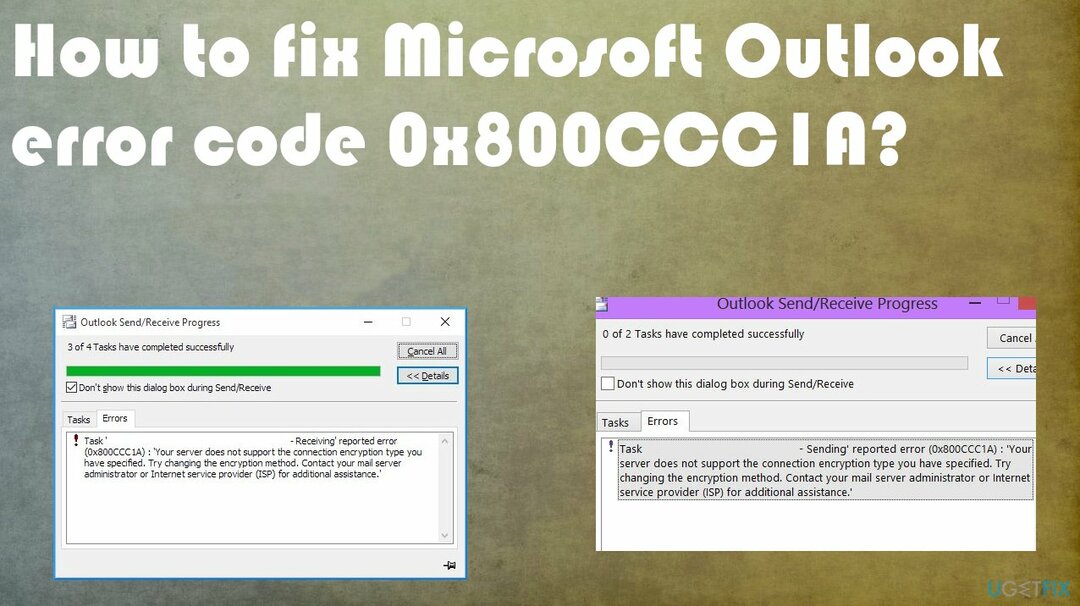
1. SSL-codering configureren
Om een beschadigd systeem te repareren, moet u de gelicentieerde versie van Reimage Reimage.
- Launch MS Outlook.
- Klik op Bestand en klik vervolgens op Account instellingen knop.
- Selecteer de E-mail tabblad en dan Dubbelklik op het account waarop u de wijzigingen wilt doorvoeren.
- Klik op Meer instellingen.
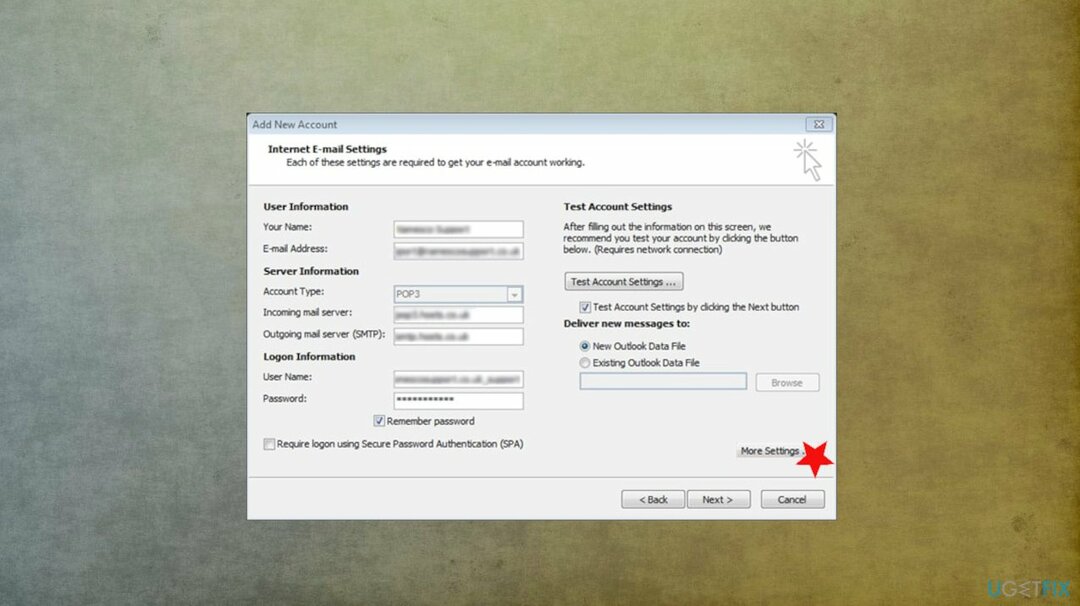
- Klik op de Geavanceerd vink het vakje naast Deze server vereist een versleutelde verbinding (SSL) uit en klik op OK.
2. Wijzig poortinstellingen om Microsoft Outlook-fout 0x800CCC1A op te lossen
Om een beschadigd systeem te repareren, moet u de gelicentieerde versie van Reimage Reimage.
- Ga naar je Account instellingen.
- Selecteer uw account en klik vervolgens op Wijziging.
- Klik op Meer instellingen en schakel vervolgens over naar de Geavanceerd tabblad.
- Zorg ervoor dat SSL is geselecteerd in de vervolgkeuzelijst voor Gebruik het volgende type versleutelde verbinding:.
- Wijzig de poortwaarde voor IMAP naar 993 en SMTP naar 587.
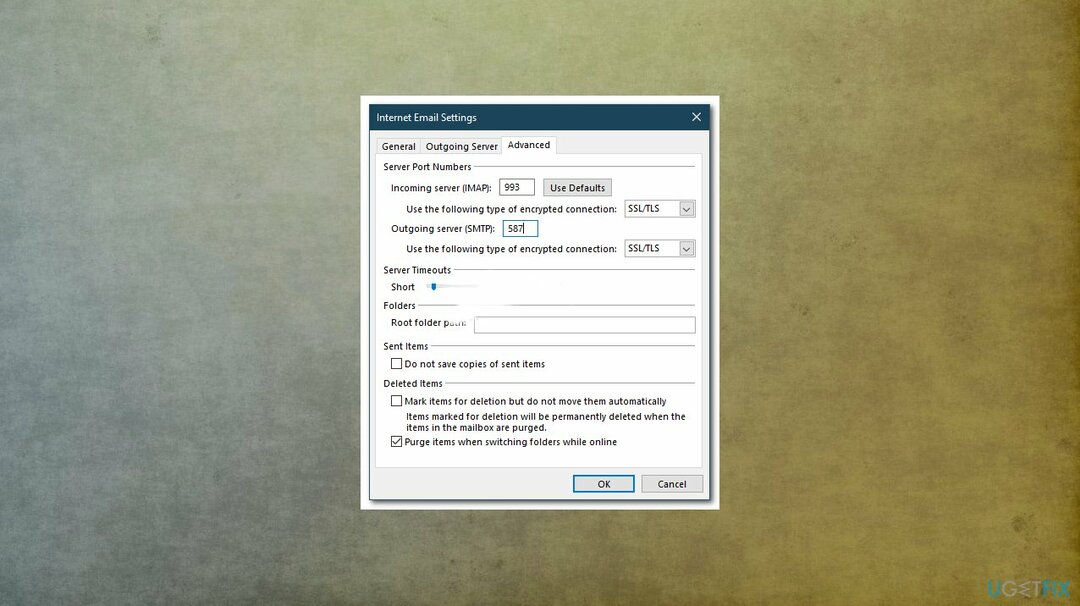
- Wijziging SMTP coderingstype naar STARTTLS.
- Klik oke en dan opnieuw opstarten Outlook.
3. Outlook-reparatietool gebruiken
Om een beschadigd systeem te repareren, moet u de gelicentieerde versie van Reimage Reimage.
- Open Verkenner en ga naar \\Program Files\\Microsoft Office\\Office 12 map
- Klik nu op scanpst.exe en blader om het beschadigde PST-bestand te kiezen.
- Klik op Begin het repareren ervan.
- Zodra de fout is verholpen, ontvangt u een bericht reparatie voltooid.
4. Voer SFC-scan uit om Microsoft Outlook-fout 0x800CCC1A op te lossen
Om een beschadigd systeem te repareren, moet u de gelicentieerde versie van Reimage Reimage.
- Ga naar Zoeken en typ Opdracht of CMD.
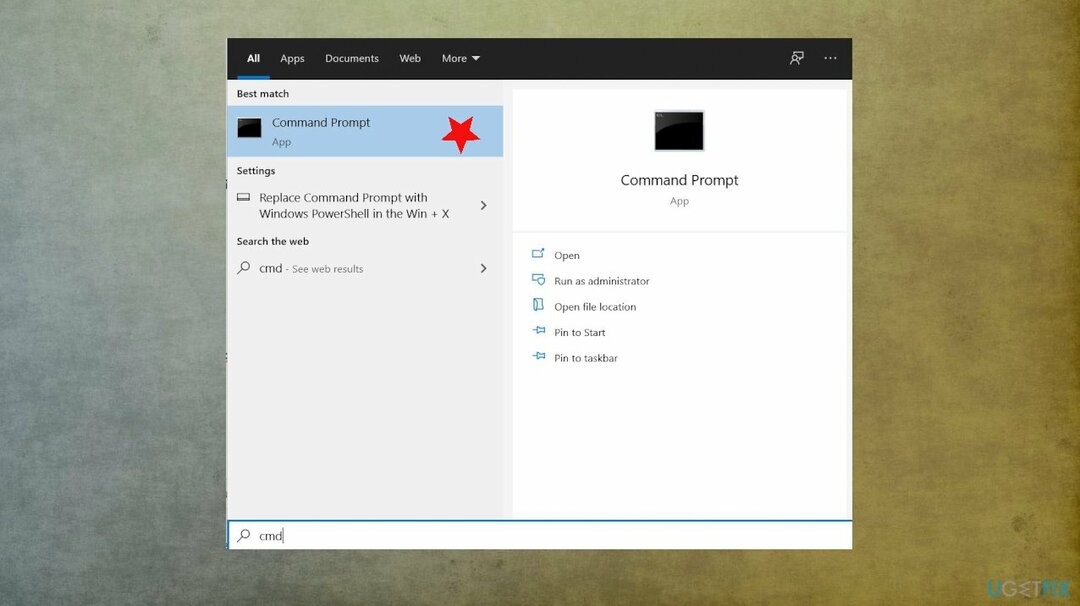
- Open het met beheerdersrechten.
- Er verschijnt een zwart venster met een knipperende cursor.
- Type sfc /scannow en raak Binnenkomen.
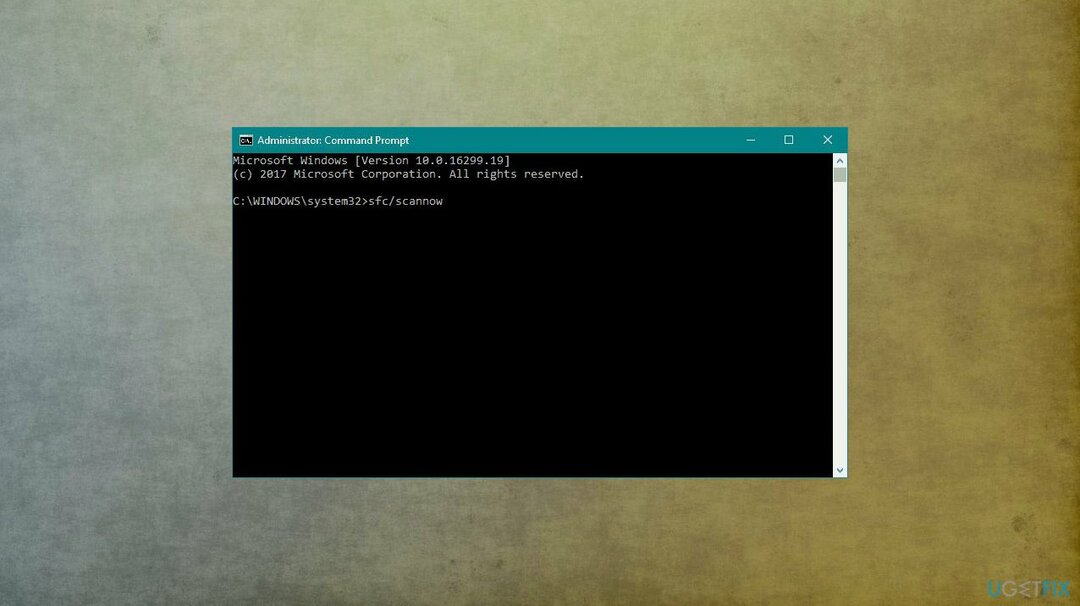
- Nu begint de scan en worden alle fouten automatisch hersteld als er een wordt gevonden.
- Start Microsoft Outlook opnieuw en controleer of de fout bij verzenden en ontvangen opnieuw optreedt.
Herstel uw fouten automatisch
Het ugetfix.com-team doet zijn best om gebruikers te helpen de beste oplossingen te vinden om hun fouten te elimineren. Als u niet wilt worstelen met handmatige reparatietechnieken, gebruik dan de automatische software. Alle aanbevolen producten zijn getest en goedgekeurd door onze professionals. Hulpprogramma's die u kunt gebruiken om uw fout op te lossen, worden hieronder vermeld:
Bieden
doe het nu!
Download FixGeluk
Garantie
doe het nu!
Download FixGeluk
Garantie
Als je je fout niet hebt opgelost met Reimage, neem dan contact op met ons ondersteuningsteam voor hulp. Laat ons alstublieft alle details weten waarvan u denkt dat we die moeten weten over uw probleem.
Dit gepatenteerde reparatieproces maakt gebruik van een database van 25 miljoen componenten die elk beschadigd of ontbrekend bestand op de computer van de gebruiker kunnen vervangen.
Om een beschadigd systeem te repareren, moet u de gelicentieerde versie van Reimage hulpprogramma voor het verwijderen van malware.

Voorkom dat websites, ISP en andere partijen u volgen
Om volledig anoniem te blijven en te voorkomen dat de ISP en de overheid tegen spionage op jou, je zou in dienst moeten nemen Privé internettoegang VPN. Hiermee kunt u verbinding maken met internet terwijl u volledig anoniem bent door alle informatie te coderen, trackers, advertenties en schadelijke inhoud te voorkomen. Het belangrijkste is dat u een einde maakt aan de illegale bewakingsactiviteiten die de NSA en andere overheidsinstellingen achter uw rug om uitvoeren.
Herstel uw verloren bestanden snel
Er kunnen zich op elk moment onvoorziene omstandigheden voordoen tijdens het gebruik van de computer: deze kan worden uitgeschakeld door een stroomstoring, a Blue Screen of Death (BSoD) kan optreden, of willekeurige Windows-updates kunnen de machine wanneer u een paar keer weggaat minuten. Als gevolg hiervan kunnen uw schoolwerk, belangrijke documenten en andere gegevens verloren gaan. Naar herstellen verloren bestanden, kunt u gebruiken Gegevensherstel Pro – het doorzoekt kopieën van bestanden die nog beschikbaar zijn op uw harde schijf en haalt ze snel op.